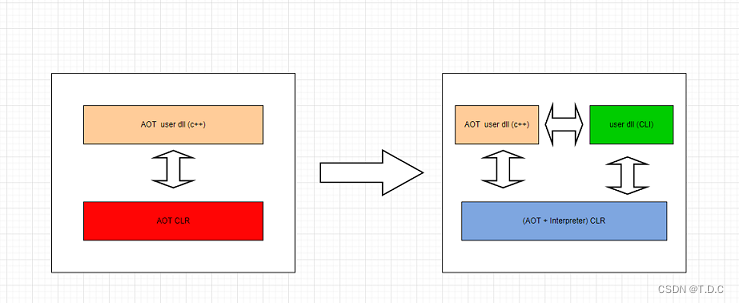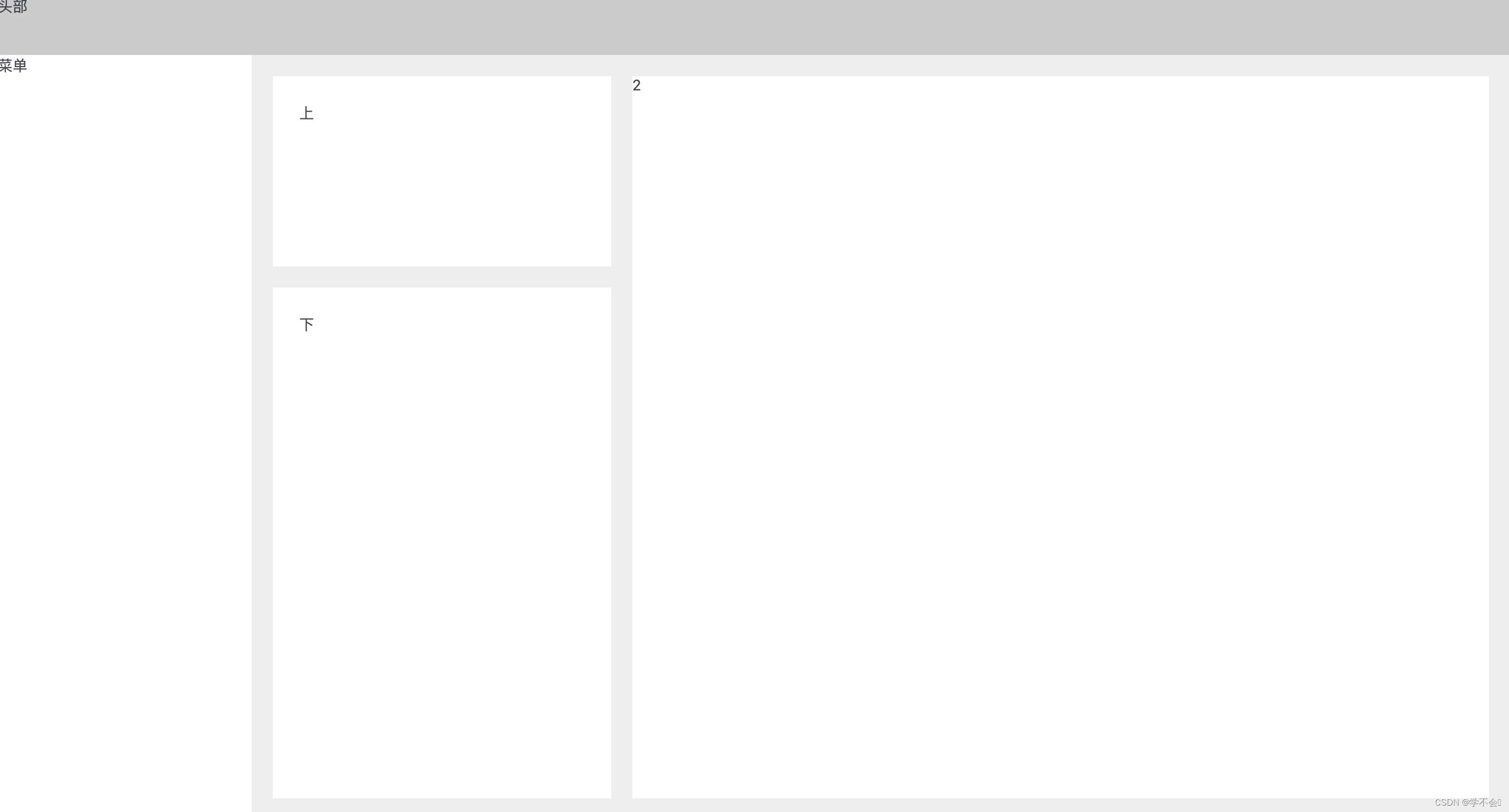一、在Word文档中引用文献并标注在右上角的具体步骤如下
1、将光标移动到需要添加文献标注的位置:

2、在文档上方的工具栏中选择“引用”选项:
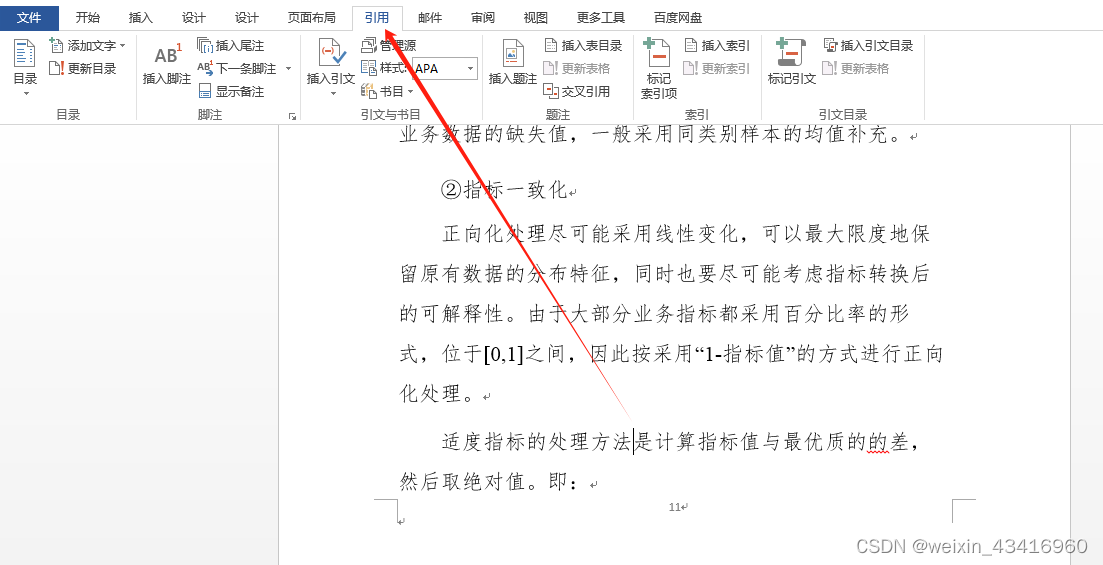
3、点击“插入脚注”或“插入尾注”:
①如果选择的是脚注,则脚注区域会出现在本页的末尾:
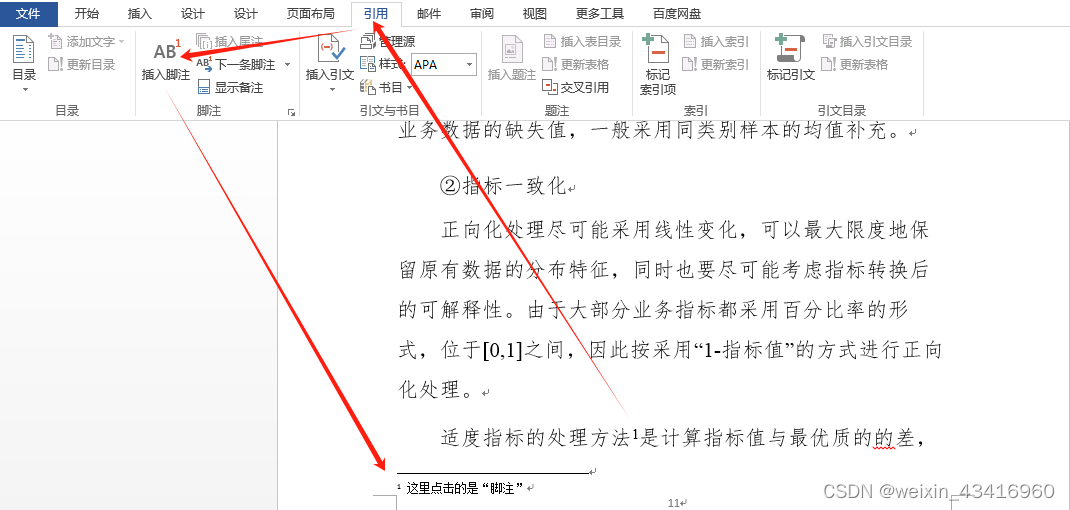
②如果选择的是尾注,则脚注区域会出现在文章的末尾(也就是最后一页):
将光标换个地方(或者不换都可以),下面按照换地方和不换地方分别演示。
光标换了选中的文本:
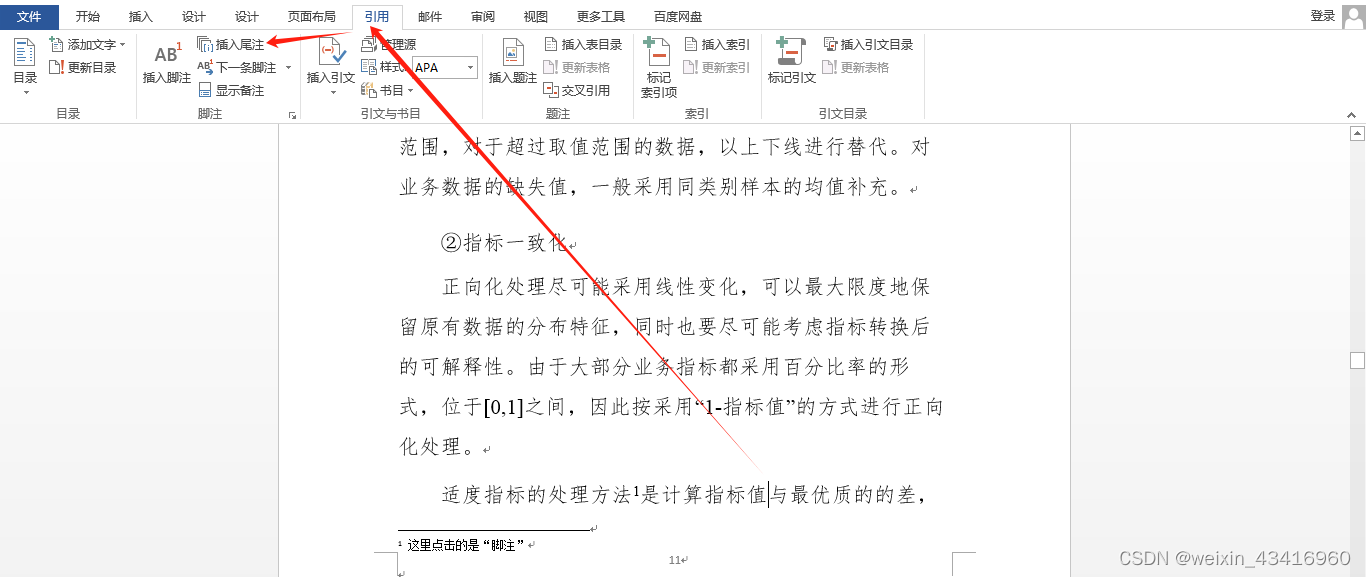
点击“插入为主”,在文章末尾出现一个“i”:
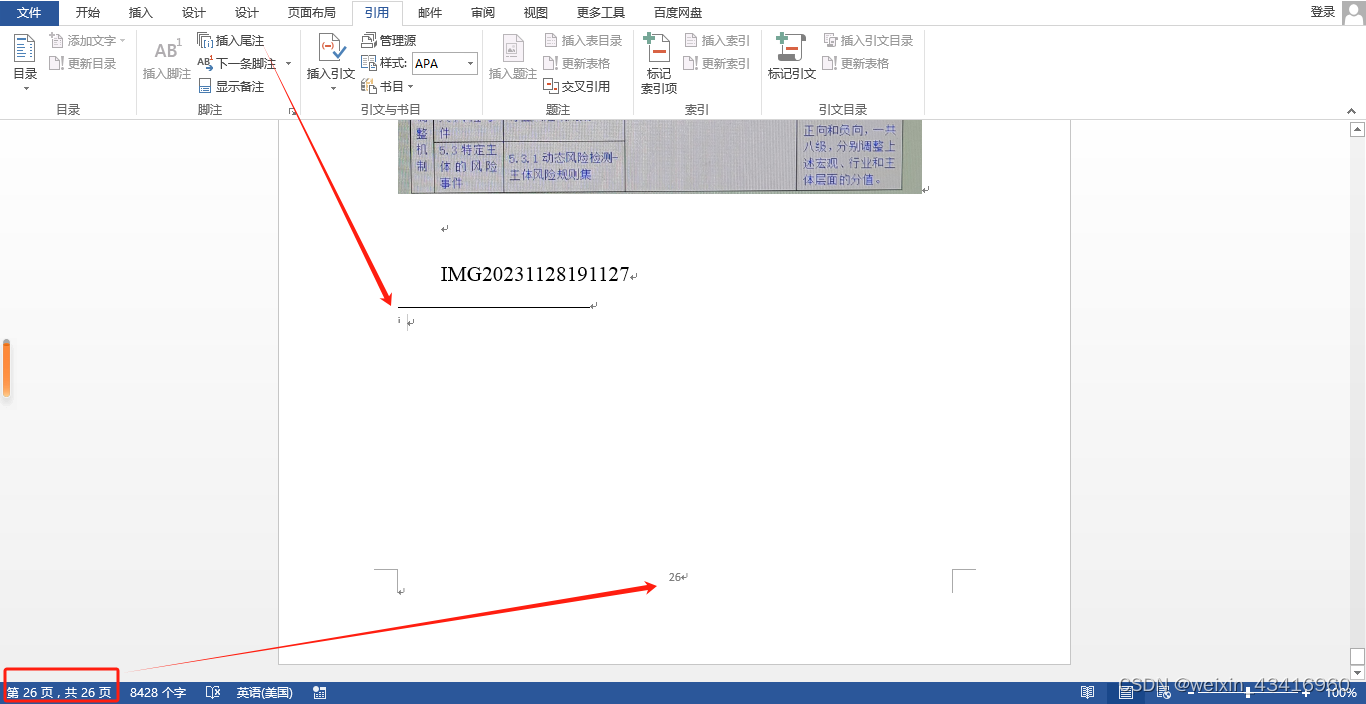
已有文件标注的情况下,光标依然可以放在该文字后面:
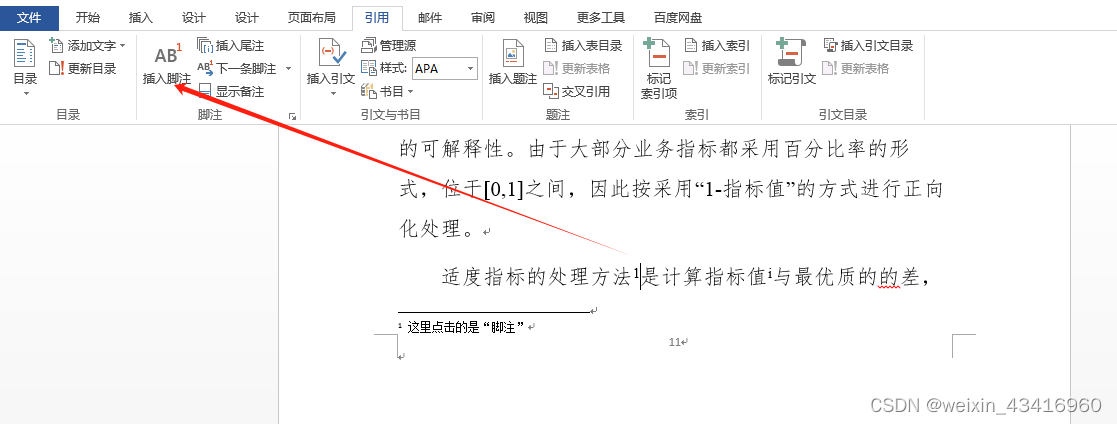
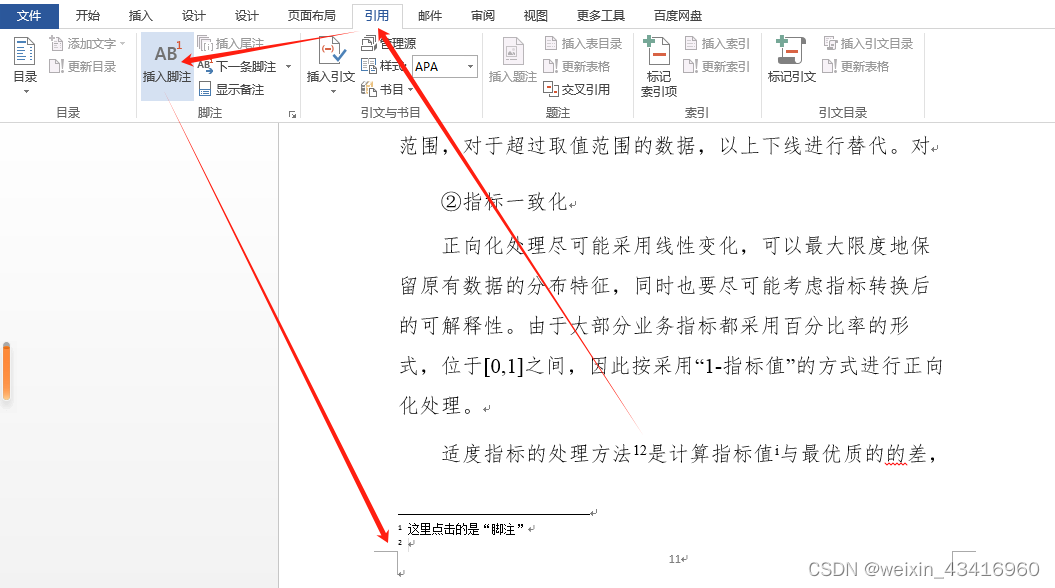
4、在脚注或尾注区域输入文献信息:
①同一位置插入多个“脚注”:
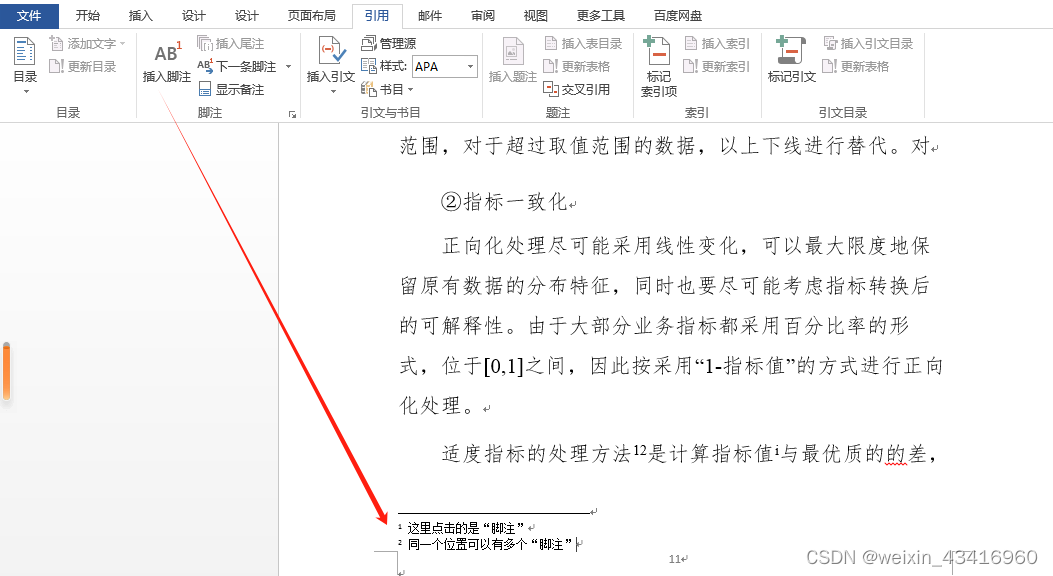
②“尾注”:
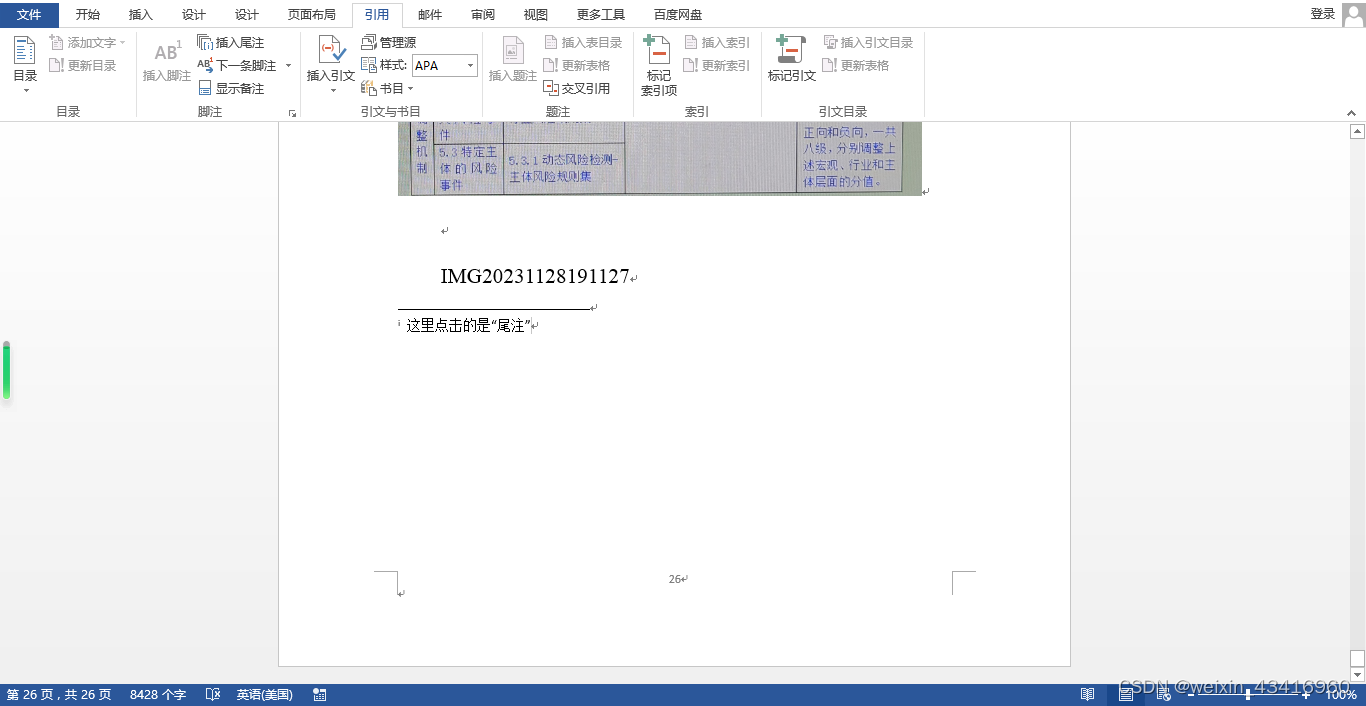
二、切换脚注或尾注显示的位置(上下标)
选中序号,点击鼠标右键选择“字体”,然后在“下标”选项前打勾,这样文献序号就会显示在引用文字的右下角:
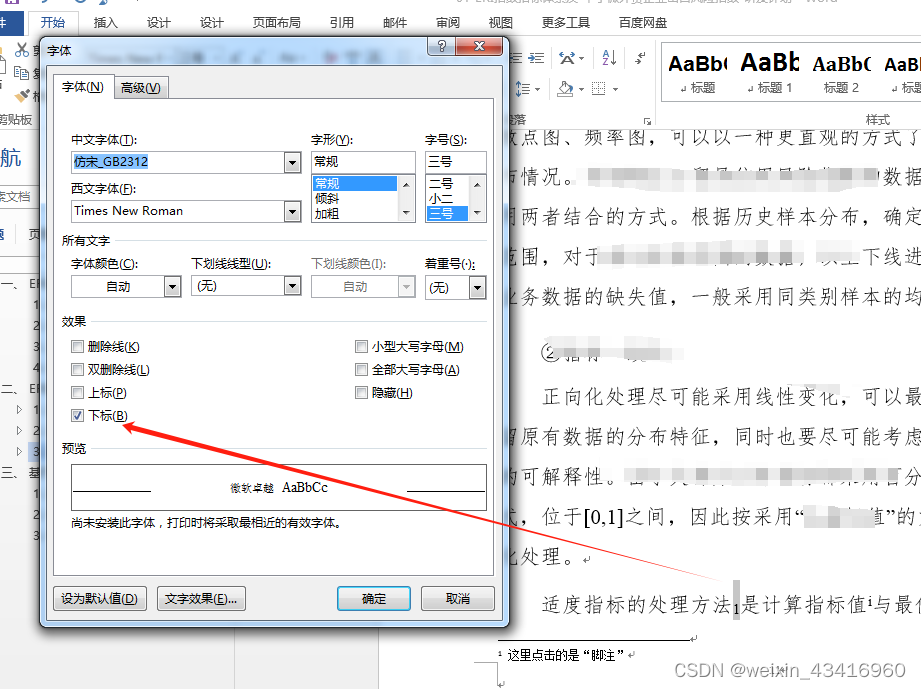
三、“脚注”和“尾注”互换
右键点击“脚注”或“尾注”中的任意文字位置,会出现右键菜单,里面有一个选项(如果右键点击的是“脚注”)“定位至尾注”/(如果右键点击的是“尾注”)“定位至脚注”,点击就可以互换(这里以点击“脚注”为例):

点击“定位至尾注”以后发现本页的“脚注”不见了,数字1变成了另一种表现形式i:
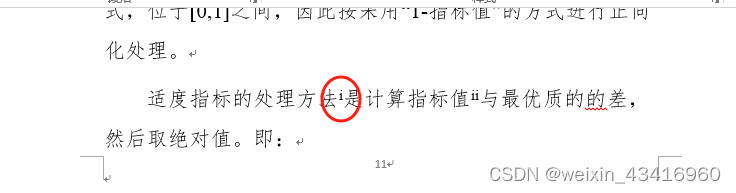
到文章的末尾去瞧一瞧,发现它移动到了这里:
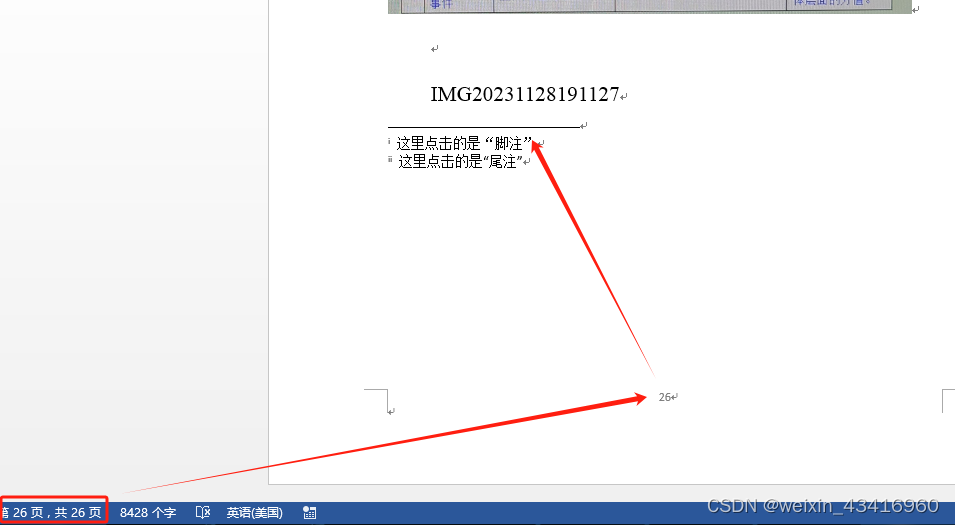
因为在文中的位置靠前,所以排在了前面。而之前先引用的尾注,自动变成了ii:
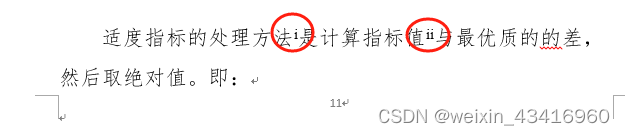
四、删除“脚注”/“尾注”
光标定位在“脚注”/“尾注”后:

点击一次“回格(Backspace)”键,则是选中了相应的“脚注”/“尾注”:

再点击一次“回格(Backspace)”键,“脚注”/“尾注”被删除,后面的“脚注”/“尾注”序号相应出现变化:

被删除的“脚注”/“尾注”后面的文字也相应的被删除了:

原来的i没有了:
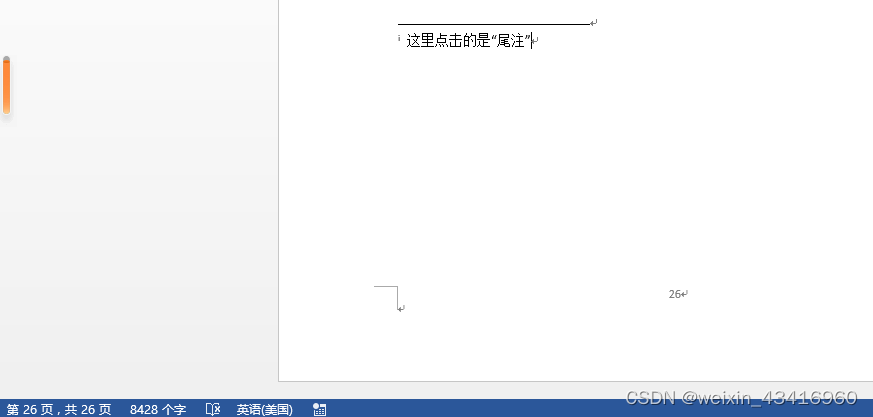
完成。
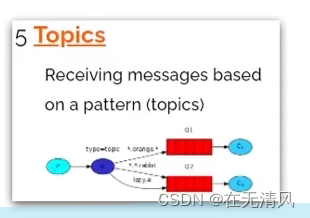
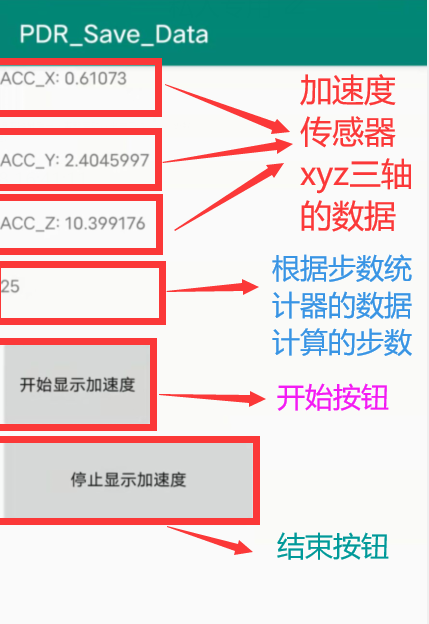
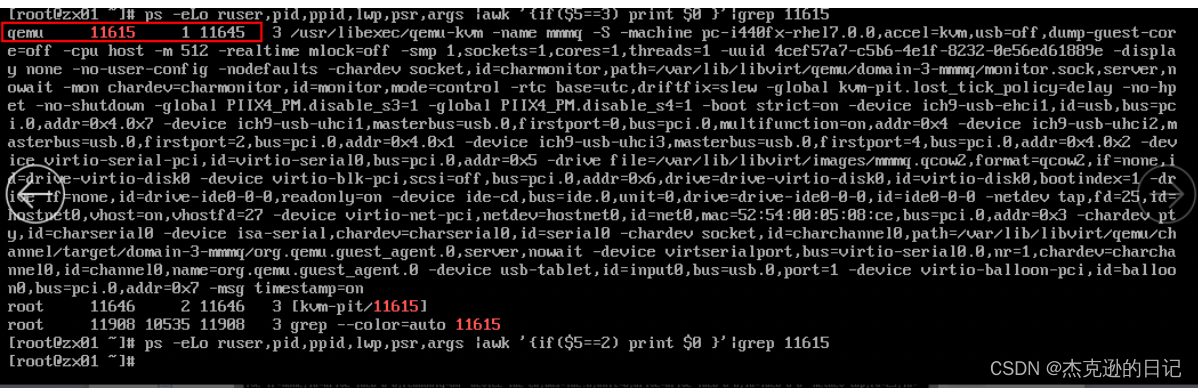
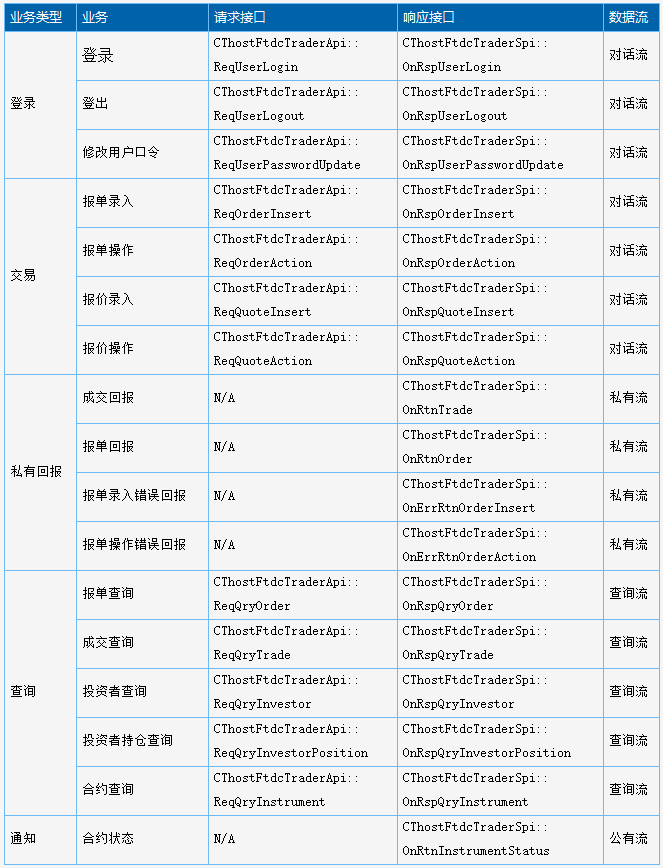


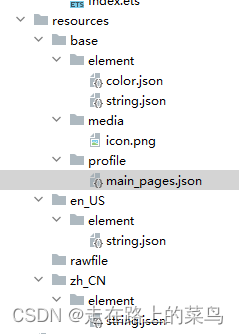
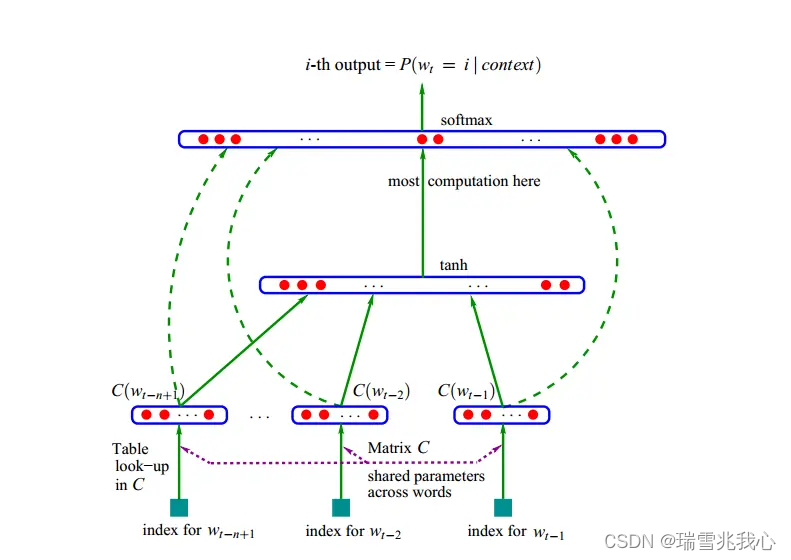
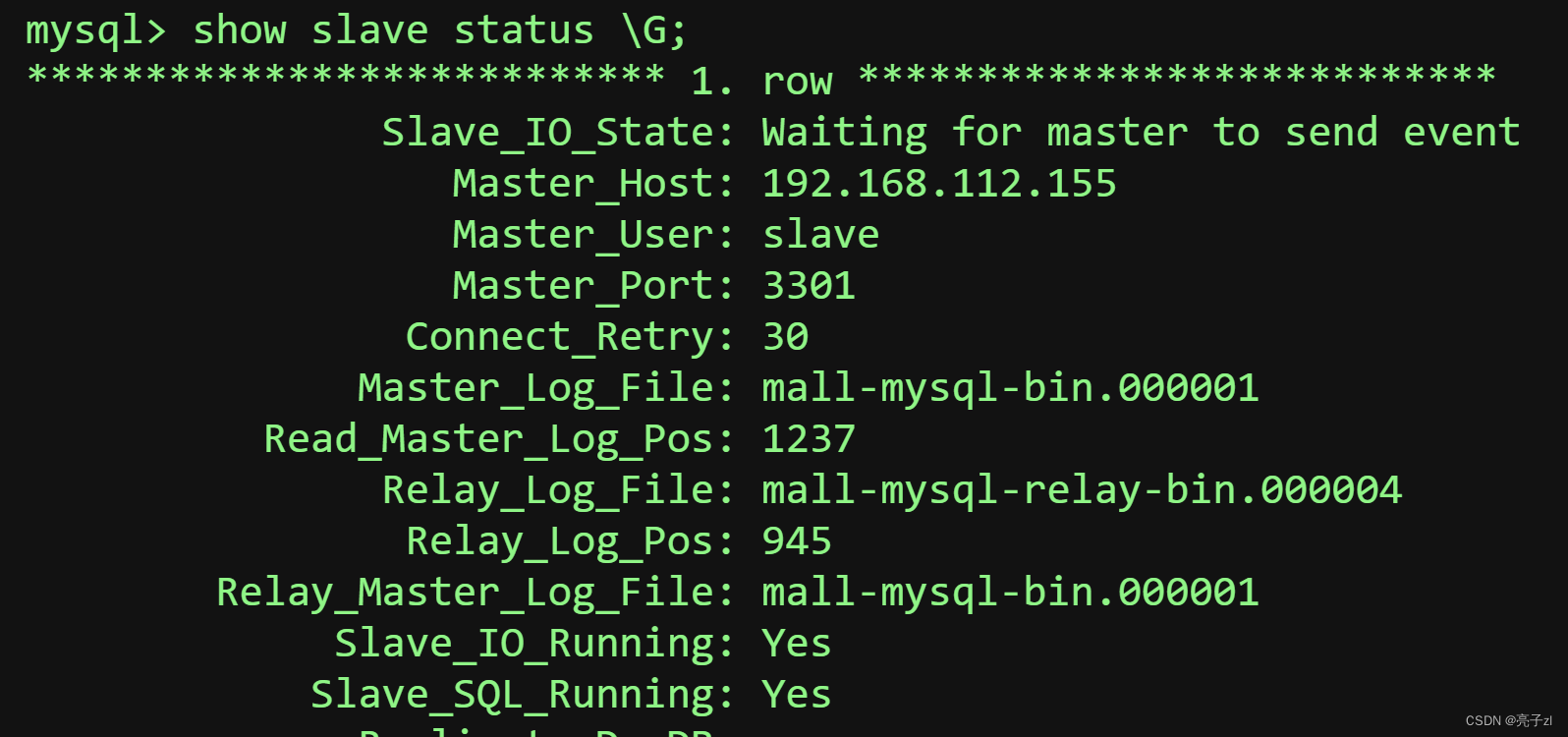
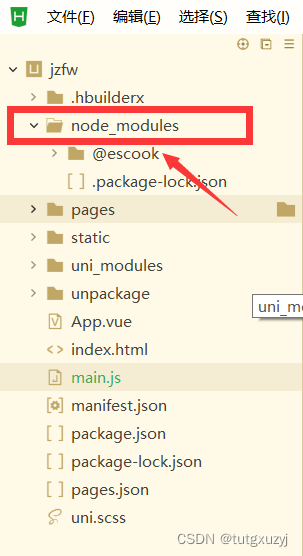


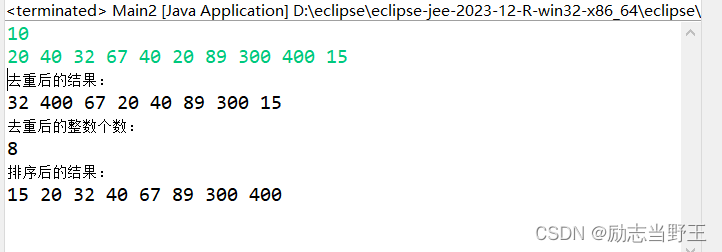
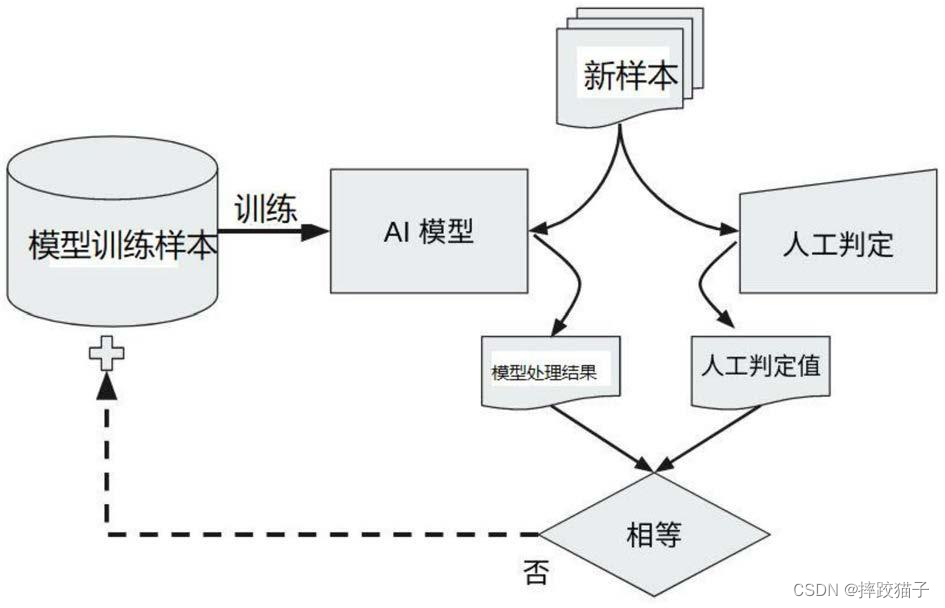

![[Redis]——数据一致性,先操作数据库,还是先更新缓存?](https://img-blog.csdnimg.cn/direct/3e043ea768e0470db53c0bfd3d15162e.png)